Hoe een laptop op virussen te controleren
Er is een categorie gebruikers die gelooft dat iedereen het virus kan oplopen, maar zij niet. Hoe kan het ook anders - ze zijn tenslotte niet geïnteresseerd in sites voor volwassenen, ze downloaden geen onbekende bestanden. Bovendien vertraagt de antivirus naar hun mening het systeem. En ze hebben geen idee van het ‘bestaan van leven’ op machines. Dit artikel zal licht werpen op de kwestie van het beschermen van uw computer en gegevens.

De inhoud van het artikel
Wanneer moet u uw laptop controleren op virussen?
De gebruiker moet op zijn hoede zijn als:
- In het systeem, onmiddellijk nadat het downloaden is gestart, bieden ze op uw favoriete sites opdringerig aan om te kopen of te vergroten. Dit was nog nooit eerder gebeurd.
- Programma's starten niet, sommige bestanden openen niet. Er treden fouten op die verband houden met de bestandscontrolesom (CRC).
- De laptop start vanzelf opnieuw op en begint langzamer te werken.
- Tijdens het werken verschijnen er vaak vensters met fouten. En dit is gisteren niet gebeurd.
- Vensters en tabbladen worden automatisch geopend in de browser.
Het wordt aanbevolen om periodiek een volledige controle van uw ijzeren vriend uit te voeren. Dit geldt niet alleen voor laptops.
Hieronder presenteren we een beoordeling van programma's die geen volledige installatie vereisen, maar die wel goed in staat zijn om malware te identificeren en te verwijderen. Er zijn een groot aantal programma's, maar de verificatievolgorde is hetzelfde.
Belangrijk! Gebruik uitsluitend “native” hulpprogramma’s van de website van de fabrikant. Een eenvoudige manier om dubieuze software te identificeren is de aanwezigheid van opdringerige advertenties.Echte fabrikanten verdienen geld aan antivirusprogramma's, ze vereisen geen extra werk.

Drie punten die gegevens zullen besparen
Het verificatiealgoritme is dus als volgt:
- We gaan naar de website, starten een gratis online scanner (Virus Removal Tool of iets dergelijks), slaan deze op uw harde schijf op en voeren de installatie uit. Sluit voordat u dit doet alle actieve programma's.
- Start het en selecteer het scangebied. Standaard worden Windows-sleutelbestanden en -processen die in het RAM-geheugen zijn geladen, gecontroleerd. We raden u aan het scangebied uit te breiden. Virussen kunnen zich overal bevinden, bijvoorbeeld in “Mijn documenten”. De werktijd is afhankelijk van de volledigheid van de controle, maar de kwaliteit zal navenant beter zijn.
- We wachten tot de scan is voltooid en bekijken het resultaat. Als er schadelijke software wordt gedetecteerd, zal het systeem vragen naar verdere acties: verwijderen, in quarantaine plaatsen of herstellen (dit geldt voor exe-bestanden, die antivirusprogramma's vaak voor virussen aanzien).
 Herstel of behandeling. In dit geval detecteert het programma de viruscode en kan het bestand veilig worden gebruikt.
Herstel of behandeling. In dit geval detecteert het programma de viruscode en kan het bestand veilig worden gebruikt.- Quarantaine. Als het niet mogelijk is om de kwaadaardige component te verwijderen, maar verwijdering kan leiden tot systeemstoringen of is het bestand eenvoudigweg belangrijk. De automatische toegang tot het bestand wordt beëindigd.
- Verwijderen. Als het bestand niet kan worden gedesinfecteerd, heeft het geen waarde en wordt het door het programma verwijderd.
Een virus is, zoals elke ziekte, gemakkelijker te voorkomen dan later te behandelen en met de gevolgen ervan om te gaan. We bieden een lijst met hoogwaardige, bewezen programma's die virussen kunnen verwerken, in volgorde van prioriteit.
Manieren om uw laptop op virussen te controleren
Om een volledige controle van uw systeem uit te voeren, is het niet nodig om volwaardige programma's aan te schaffen en vervolgens te downloaden. De ontwikkelaar biedt een keuze uit online hulpprogramma's die het werk zullen doen.
Antivirussen
- DR.Web (Cureit). Een hulpprogramma van een van de beroemdste ontwikkelaars. Detecteert en doodt alle bekende virussen, zonder installatie, de database is actueel op het moment van downloaden. Makkelijk in gebruik, niets overbodigs.
- Kaspersky (hulpprogramma voor het verwijderen van virussen). Een waardig alternatief voor de eerste. Vernietigt bekende virussen; er is geen bescherming tegen deze virussen tijdens het surfen op internet.
- AVZ. Een minder bekend, maar zelfs interessanter hulpprogramma. Het zal modules SpyWare, AdWare (dit is het hoofddoel), Trojaanse paarden, verschillende wormen (netwerk, e-mail), TrojanSpy, enz. vinden en vernietigen. Bovendien zal het uw machine ontdoen van reclamespam, die steeds vaker in browsers wordt ingebouwd. Na de installatie hoeft u alleen maar het archief uit te pakken.
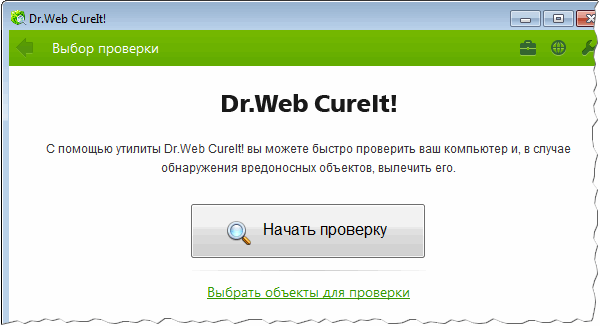
Handige hulpprogramma's
- ADW Cleaner-hulpprogramma. De bovenstaande programma's verwijderen virussen, maar zijn machteloos tegen opdringerige advertenties en knipperende banners - advertenties die het werk vertragen en de aandacht afleiden. Het enige negatieve is dat er geen russificatie is, maar het programma is eenvoudig, je kunt er wel achter komen.
- Advertentie blokeerder. Aanbevolen voor installatie. Blokkeert opdringerige advertenties en onnodige browser-add-ons.
- Geavanceerde systeemonderhoud. Opschonen van ongewenste bestanden, tijdelijke bestanden, lege mappen en meer Windows. Omdat zich in de loop van de tijd veel van dit soort ‘goede’ ophoopt, begint het systeem langzamer te werken. Naast verwijdering optimaliseert en versnelt het het systeem.
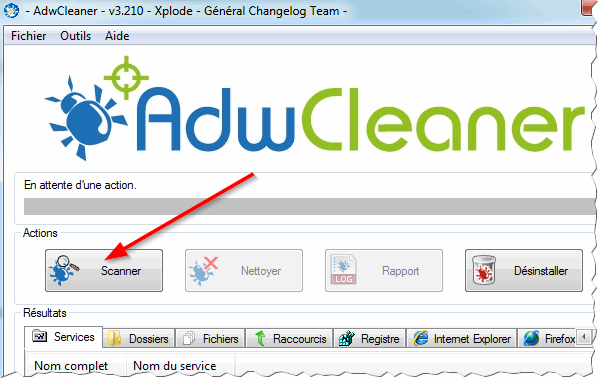
Nu weet u hoe u uw laptop kunt ontdoen van schadelijke software, advertenties en andere rommel, zodat u prettig en comfortabel kunt werken. Veel scanplezier.





